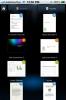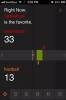Geluidsmeldingen instellen voor een app op iOS
Meldingen moeten over het algemeen visueel zijn, zodat u kunt zien waarvoor de melding is bedoeld. Als je bijvoorbeeld een nieuwe e-mailmelding van Gmail ontvangt, wil je weten van wie het afkomstig is. Je zult zeker willen weten dat de Gmail-app je een melding heeft gestuurd. Dit geldt echter voor alle productiviteits-apps, maar als u alleen geluidsmeldingen voor een app wilt instellen, kunt u dit eenvoudig doen op iOS.
Alleen geluidsmeldingen
Dit wordt per app ingesteld en u kunt het vrij aanpassen.
Open de app Instellingen en scrol omlaag in de lijst met geïnstalleerde apps. Tik op de app waarvoor je alleen geluidsmeldingen wilt instellen. Op het detailscherm van de app staat de optie Meldingen. Tik erop om naar de configuratie voor meldingen voor die app te gaan.
Wanneer u een app toestaat om meldingen weer te geven, worden altijd visuele meldingen ingeschakeld. iOS stelt het standaard nooit zo in dat een app alleen geluidsmeldingen verzendt. De meldingen zijn ingesteld om op het vergrendelingsscherm te worden weergegeven, in het berichtencentrum te worden gestapeld en als banner te worden weergegeven. Er is ook een schakelaar onder het gedeelte 'Waarschuwingen' voor geluiden.
Tik op de kleine vinkjes onder elk type waarschuwing en laat de geluidsschakelaar aan staan. Vanaf dit punt laat de app je geen visuele meldingen zien, maar je zult nieuwe meldingsgeluiden horen.

Dit is duidelijk niet optimaal. U moet wel weten welke app u een melding heeft gestuurd. Mogelijk wilt u niet dat de bannerwaarschuwingen of de vergrendelingsschermwaarschuwingen u afleiden, dus het is voldoende om die uit te schakelen. Het geluid waarschuwt je wanneer er nieuwe activiteit is en je kunt naar beneden vegen en het Berichtencentrum openen om te zien wat de waarschuwing was als je tijd had.
Op diezelfde manier kun je ook apps stille meldingen laten bezorgen. Het enige wat je hoeft te doen is 'Geluiden' uitzetten. Je kunt ook wijzigen welk type meldingen je krijgt en nogmaals, laat ze gewoon stapelen in het Berichtencentrum. Zie het als een soort ‘Niet storen‘Maar app-specifiek, waardoor je vreemd genoeg geen selectieve apps kunt toevoegen of selectief kunt uitsluiten.
Het nadeel hiervan is dat je niet kunt kiezen welk geluid wordt gebruikt wanneer een app je een alleen-geluidsmelding stuurt. Er zijn daar geen aanpassingsopties, dus het instellen van dit voor meer dan één app kan contraproductief zijn.
Zoeken
Recente Berichten
Met Smart Office 2 kunt u MS Office-bestanden op iPhone / iPad samenstellen en bewerken
Zelfs sommige van de duurdere iOS-apps laten gebruikers geen Word-,...
Een Bluetooth-muis gebruiken met de iPad en iPhone
iPadOS richt zich veel op multi-tasking en heeft specifieke functie...
Vergelijk de populariteit van twee termen of onderwerpen met vs. Voor iPhone
Een mening is iets dat iedereen te allen tijde heel graag wil geven...